更新win10后没声音如何修复 更新w10系统没声音怎么办
更新时间:2023-01-23 20:42:48作者:cblsl
由于微软每隔一段时间都会选择对微软win10系统进行更新,保证用户在运行过程中减少出现系统故障的因素,不过最近有用户在进行win10系统的更新之后却遇到了没有声音的情况,对此更新win10后没声音如何修复呢?接下来小编就来给大家说说更新win10后没声音修复方法。
具体方法:
1、升级win10系统后没有声音的原因是驱动不兼容导致的,这时需要将声卡驱动还原到升级前,鼠标右键此电脑,选择属性,进去之后,点击设备管理器,
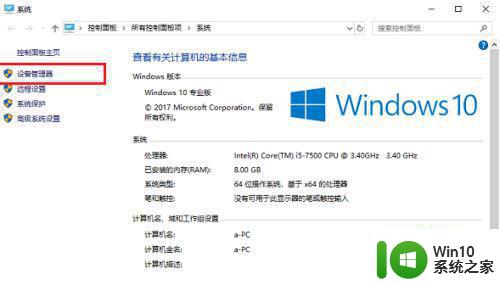
2、打开设备管理器之后,点击声音、视频和游戏控制器,可以看到里面的驱动,
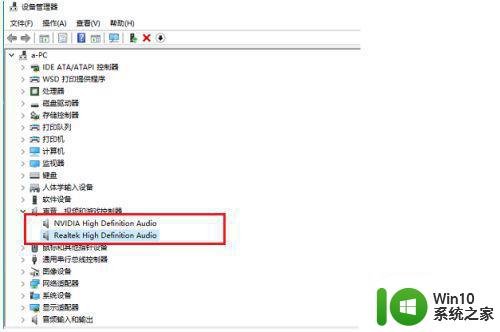
3、如果里面只有一个声卡驱动,操作一次就可以;如果有多个驱动需要全部还原成升级前的驱动,选中驱动High Definition Audio,右键属性,进去之后,点击驱动程序
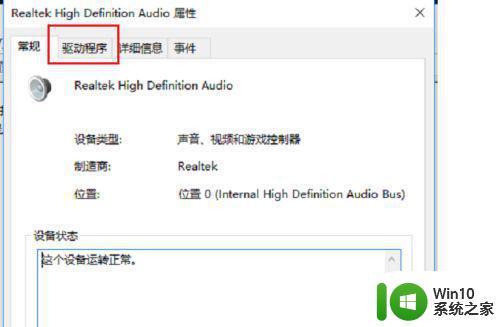
4、进去驱动程序之后,点击回退驱动程序,
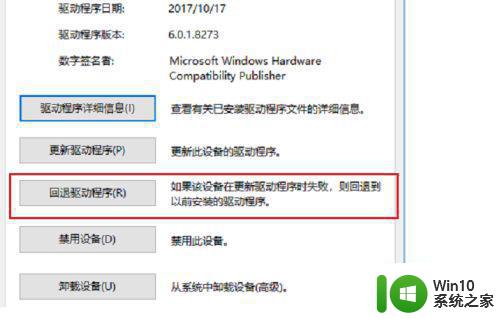
5、点击回退驱动程序,会让你选择原因,回退之后,点击是,
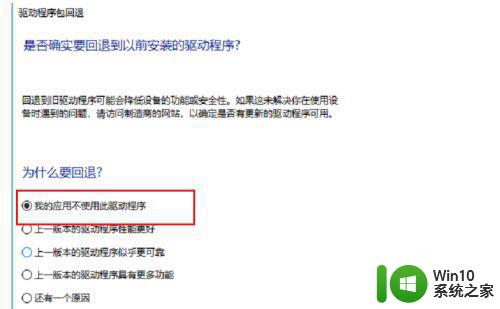
6、已经成功将win10系统的声卡驱动回退到上一版本了,然后重启电脑,就有声音了。
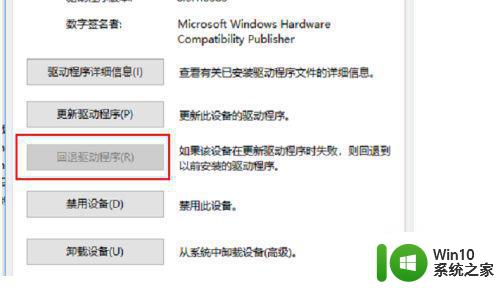
以上就是关于更新win10后没声音修复方法了,有遇到相同问题的用户可参考本文中介绍的步骤来进行修复,希望能够对大家有所帮助。
更新win10后没声音如何修复 更新w10系统没声音怎么办相关教程
- win10更新后没声音修复方法 win10更新后没声音怎么解决
- win10系统更新后没声音如何修复 win10系统更新后没有声音怎么办
- 更新win10系统后苹果耳机插在电脑没声音修复方法 更新win10系统后苹果耳机插在电脑没声音怎么办
- win10系统自动更新后没有声音如何修复 win10系统自动更新后无声音怎么办
- win10声卡驱动更新后没声音如何恢复 win10声卡驱动更新后没有声音怎么办
- win10重装后没声音怎么办 win10重置系统没有声音如何修复
- win10声卡驱动更新后没有声音如何解决 window10升级驱动后电脑没有声音怎么办
- win10更新后声音变小如何处理 Win10更新后声音变小如何调整
- 拯救者r7000win10系统更新了后有半分钟散热器声音很大如何解决 拯救者r7000win10系统更新后散热器声音很大怎么办
- win10系统更新后耳机无声音怎么办 更新win10系统后电脑无法播放声音的解决方法
- w10更新后麦克风声音特别小怎样调整 w10更新后麦克风声音调低了怎么办
- windows10没有声音如何修复 Windows 10系统没有声音怎么办
- win10玩只狼:影逝二度游戏卡顿什么原因 win10玩只狼:影逝二度游戏卡顿的处理方法 win10只狼影逝二度游戏卡顿解决方法
- 《极品飞车13:变速》win10无法启动解决方法 极品飞车13变速win10闪退解决方法
- win10桌面图标设置没有权限访问如何处理 Win10桌面图标权限访问被拒绝怎么办
- win10打不开应用商店一直转圈修复方法 win10应用商店打不开怎么办
win10系统教程推荐
- 1 win10桌面图标设置没有权限访问如何处理 Win10桌面图标权限访问被拒绝怎么办
- 2 win10关闭个人信息收集的最佳方法 如何在win10中关闭个人信息收集
- 3 英雄联盟win10无法初始化图像设备怎么办 英雄联盟win10启动黑屏怎么解决
- 4 win10需要来自system权限才能删除解决方法 Win10删除文件需要管理员权限解决方法
- 5 win10电脑查看激活密码的快捷方法 win10电脑激活密码查看方法
- 6 win10平板模式怎么切换电脑模式快捷键 win10平板模式如何切换至电脑模式
- 7 win10 usb无法识别鼠标无法操作如何修复 Win10 USB接口无法识别鼠标怎么办
- 8 笔记本电脑win10更新后开机黑屏很久才有画面如何修复 win10更新后笔记本电脑开机黑屏怎么办
- 9 电脑w10设备管理器里没有蓝牙怎么办 电脑w10蓝牙设备管理器找不到
- 10 win10系统此电脑中的文件夹怎么删除 win10系统如何删除文件夹
win10系统推荐
- 1 索尼笔记本ghost win10 32位优化安装版v2023.04
- 2 系统之家ghost win10 32位中文旗舰版下载v2023.04
- 3 雨林木风ghost win10 64位简化游戏版v2023.04
- 4 电脑公司ghost win10 64位安全免激活版v2023.04
- 5 系统之家ghost win10 32位经典装机版下载v2023.04
- 6 宏碁笔记本ghost win10 64位官方免激活版v2023.04
- 7 雨林木风ghost win10 64位镜像快速版v2023.04
- 8 深度技术ghost win10 64位旗舰免激活版v2023.03
- 9 系统之家ghost win10 64位稳定正式版v2023.03
- 10 深度技术ghost win10 64位专业破解版v2023.03